
现在可能很多人都有尝试过重装系统,可是重装系统也并不是人人都会。今天我们来学习下使用装机吧一键重装系统软件中的自定义镜像功能来重装 Windows 7 原版镜像,通过该方法可以很快的帮助你完成系统重装。
Windows7镜像下载地址:
点击下载按钮即可立即下载
Windows7镜像安装教程:
1,先将“桌面和c盘”的重要文件转移到其他磁盘分区,打开浏览器搜索“装机吧官网”,并在官网内下载装机吧一键重装系统到桌面。

2,关闭杀毒软件,打开装机吧一键重装系统。
3,点击界面顶部“备份/还原”,选择“自定义镜像还原”。

3,出现如图界面,点击“挂载镜像”。
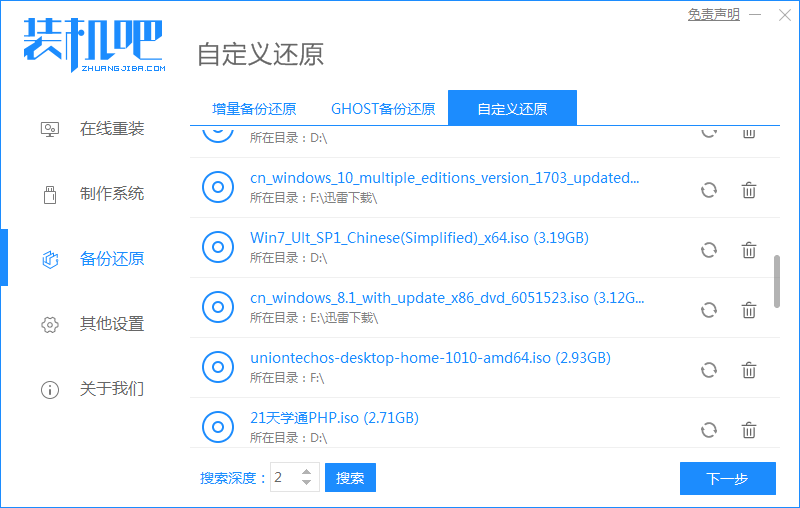
4,选择“install”文件。
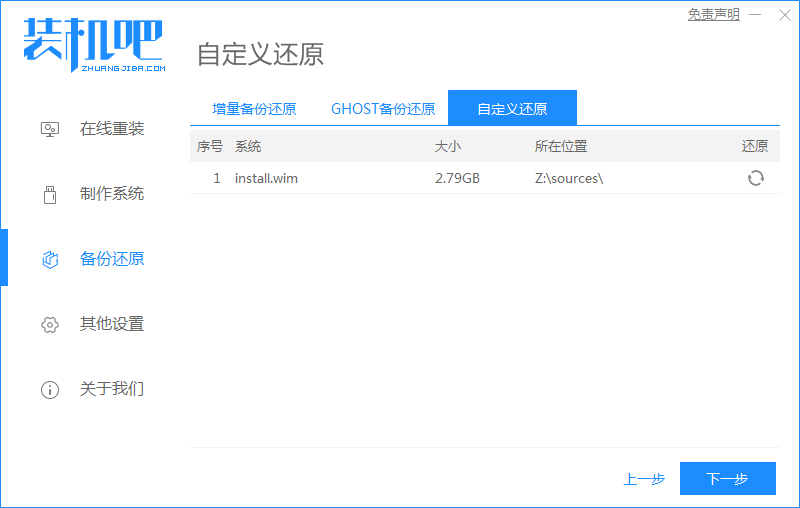
5,选择一个需要安装的win7系统版本执行下一步的操作。

6,完成以上操作后,等待镜像文件的拷贝,这里我们不用操作什么耐心等待即可。
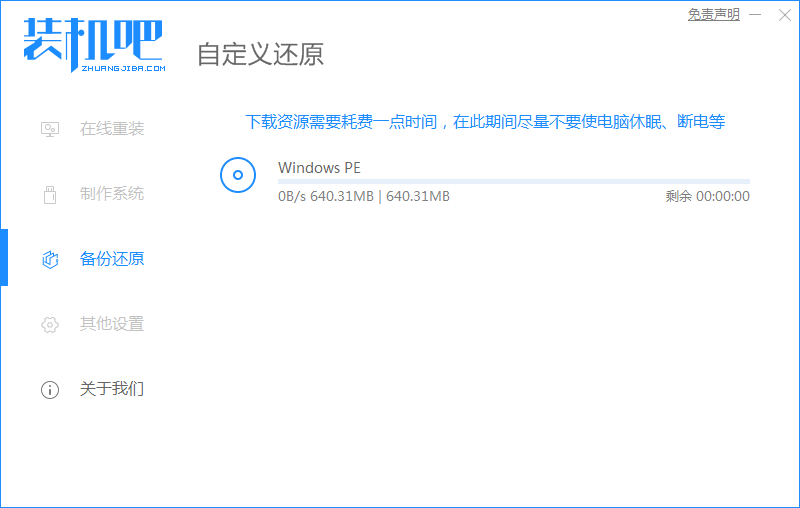
7,等待电脑安装完成重启后,将迎来一个全新的win7操作系界面。
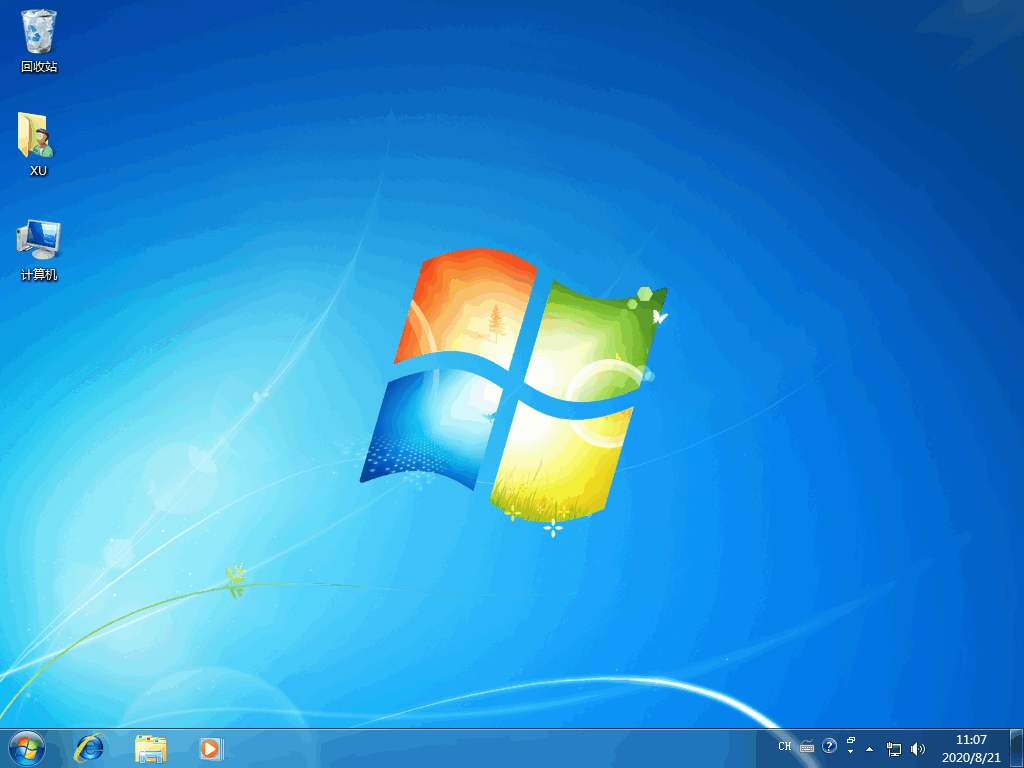
以上就是Windows7镜像下载安装的详细操作步骤了,一般在重装完系统后可能会没有网络之类,您需要下载个驱动精灵网卡版安装包拷贝到电脑上安装更新相关驱动即可。